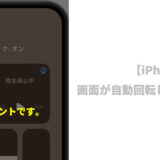![]() 迷っている人
迷っている人
iPhoneのホーム画面のアイコンを長押ししてもバツマークがでてきません。消すにはどうすればいいの?
こんな疑問に答えていきます。
タップできる目次
iPhoneのアプリが消せない!バツマークが出ない原因とは
まずは、結論から言うと、アプリを消すことが出来ないような”機能制限”がかかっている場合がほとんどです。
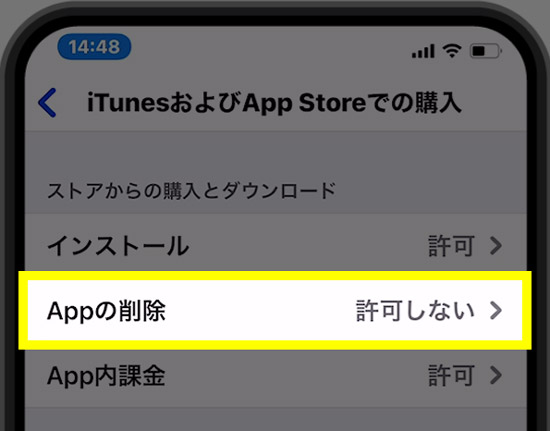
※Appの削除が「許可しない」になっていると消せません。
「機能制限なんてかけた記憶がない!」と思っていても、無意識で制限かかっている場合もよくありますので、下記の手順で設定を見直してみましょう。
iPhoneのアプリを消す方法とは
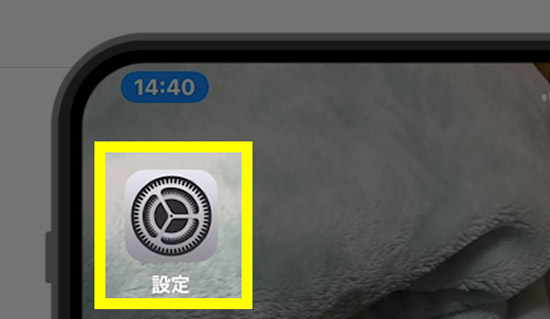
ホーム画面の![]() 設定アイコンをタップします。
設定アイコンをタップします。
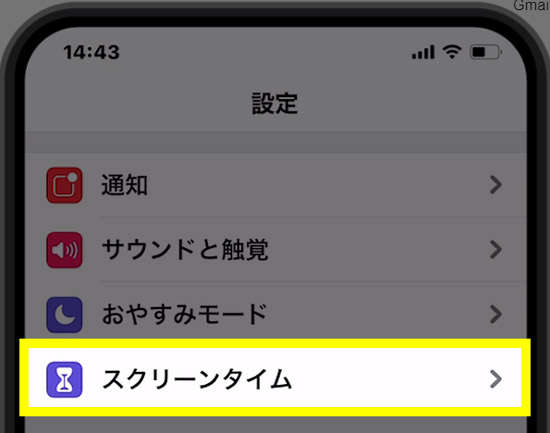
設定メニューの一覧にあるスクリーンタイムをタップします。
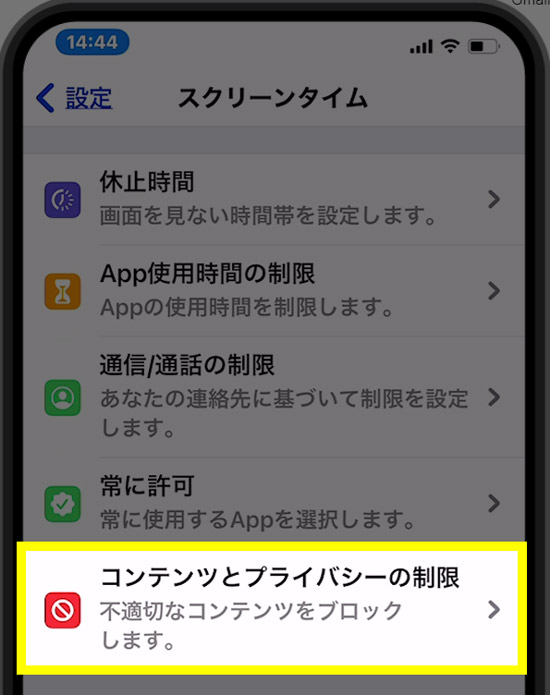
コンテンツとプライバシーの制限をタップします。
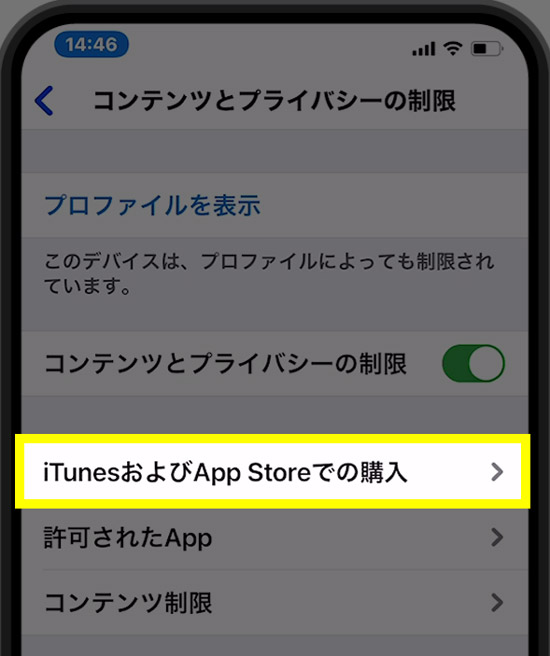
iTunesおよびAppStoreでの購入をタップします。
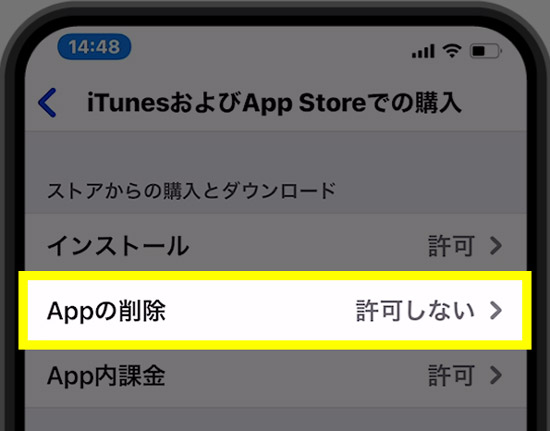
Appの削除をタップします。
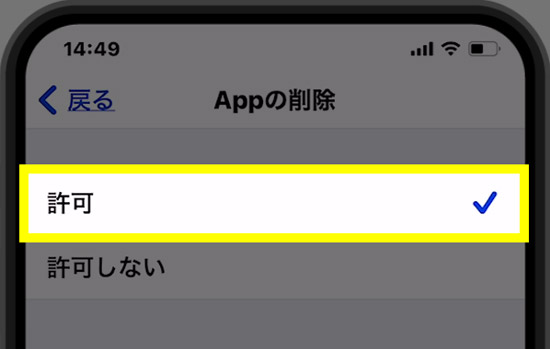
許可にチェックマークを入れたら、作業完了です。
実際に、ホーム画面に戻って、アプリアイコンを長押ししてみましょう。
ぶるぶる震えて、削除ができるようになっています。
もし、上記の手順でもアプリが消せない場合について述べていきます。
もともとあるアプリは普通の長押しでは消せない
また、iPhoneの基本アプリ(![]() Safariや
Safariや![]() カメラ
カメラ![]() Wallet)などは、アイコンを長押ししても「取り除く」がでてくるだけで、Appライブラリには残ってしまうため完全には消せません。
Wallet)などは、アイコンを長押ししても「取り除く」がでてくるだけで、Appライブラリには残ってしまうため完全には消せません。
次の段落では、”最初から入っている基本アプリ”も、簡単に削除する方法をわかりやすく解説していきます。
iPhoneの基本アプリ(Safari/カメラ/Wallet)を消す方法とは
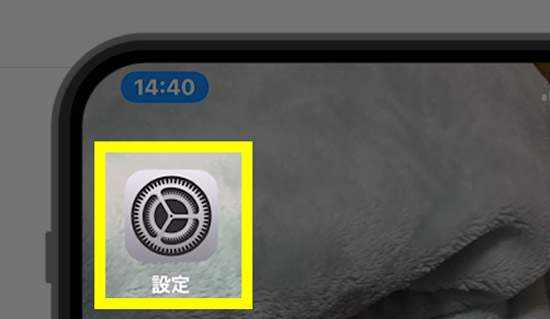
設定アイコンをタップします。
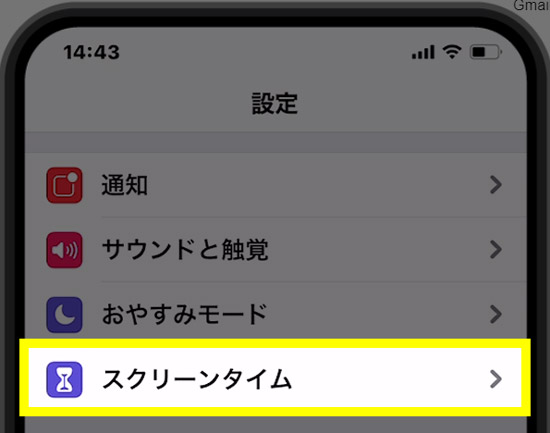
スクリーンタイムをタップします。
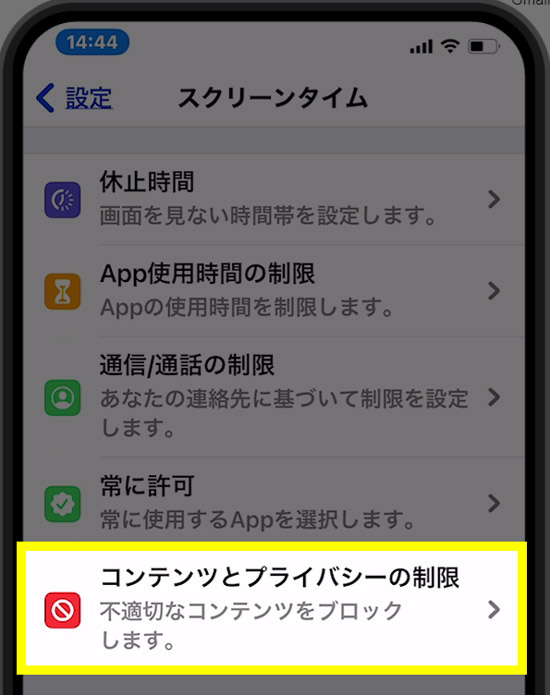
コンテンツとプライバシーの制限をタップします。
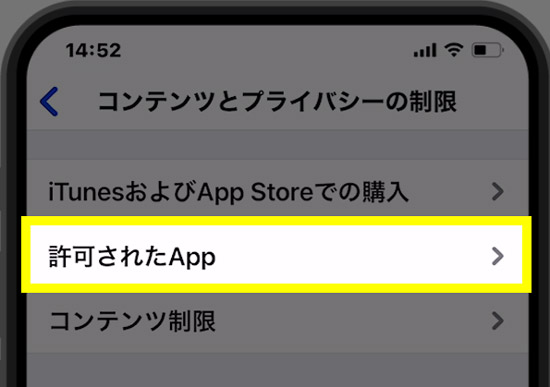
許可されたAppをタップします。
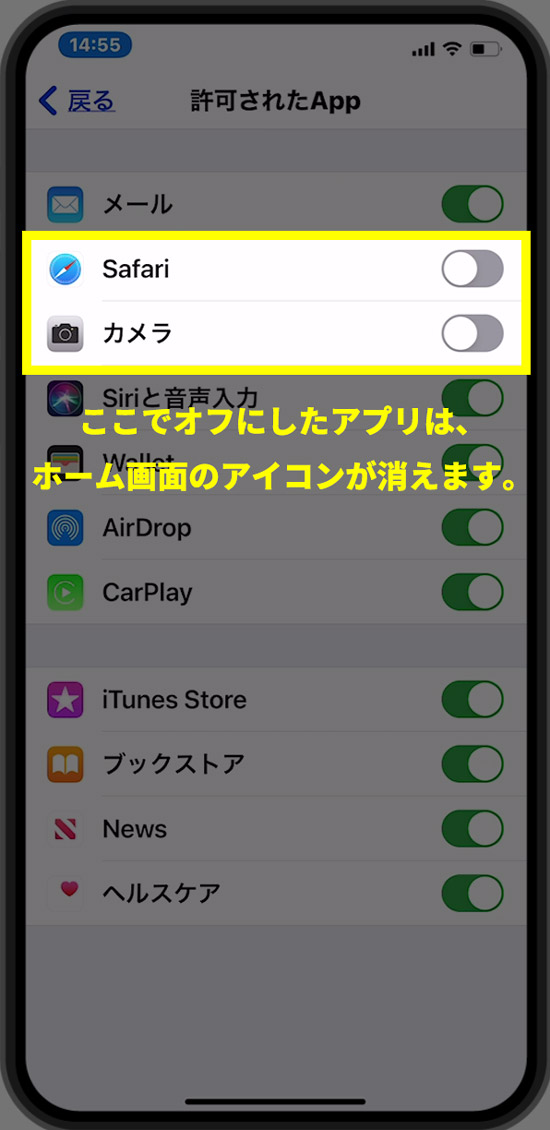
ここでオフにした基本アプリはホーム画面でも非表示になります。
まとめ
- アプリを消せない原因は”機能制限”である場合がほとんどです。
- 後付けアプリを消すために機能制限を解除する方法は、「設定→スクリーンタイム→コンテンツとプライバシー制限→iTunesおよびAppStoreでの購入→Appの削除→許可を選択」することで、消すことができます。
- Safari、カメラ、Walletなど基本アプリを消す方法は、「設定→コンテンツとプライバシー制限→許可されたApp→該当アプリを
 OFF」することで消すことができます。
OFF」することで消すことができます。